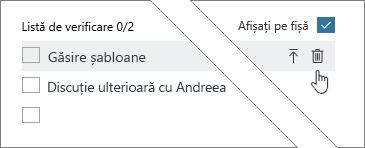Notă: Pașii listați în acest articol vor fi actualizați în curând pentru a reflecta noua experiență Microsoft Planner, care este implementată în prezent pentru clienți. Aflați mai multe despre noul Planner în Întrebări frecvente despre Planner. Dacă lucrați dintr-un mediu cloud al comunității de instituții guvernamentale (GCC), GCC High sau al Departamentul de Apărare (DoD), continuați să consultați instrucțiunile din acest articol.
Pe măsură ce începeți planificarea lucrului, pot exista liste de lucruri pe care trebuie să le urmăriți pentru fiecare activitate. Puteți adăuga o listă de verificare la o activitate, pentru a vă ajuta să rămâneți la curent cu lista cu activități de făcut.
Pentru a adăuga o listă de verificare, selectați activitatea pentru a afișa detaliile acesteia, apoi faceți clic pe Adăugați un element sub Listă de verificare, apoi începeți să tastați lista. Apăsați pe Enter pentru a adăuga un alt element în listă.
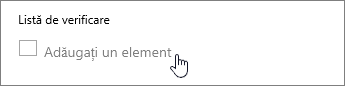
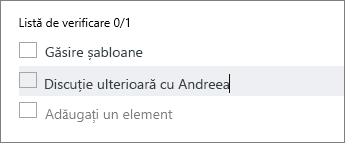
Setați lista de verificare ca previzualizare a activității pentru a vedea cu ușurință ce lucru este implicat într-o activitate. Puteți utiliza o listă de verificare sau o previzualizare document/imagine, dar nu ambele. Ce mai pot utiliza pentru previzualizarea unei activități?

Marcați lucrurile ca finalizate din vizualizarea Avizier , bifându-le pe parcurs. Care sunt alte câteva modalități de a actualiza progresul activității?
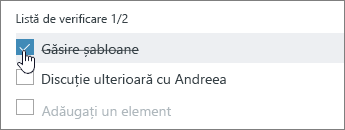
Transformarea unui element din lista de verificare într-o activitate
Dacă un element din lista de verificare începe să se complice mai mult, îl puteți transforma într-o activitate separată în planul dvs.
Selectați activitatea pentru a-i afișa detaliile, indicați spre un element din lista de verificare, apoi alegeți Promovare element.
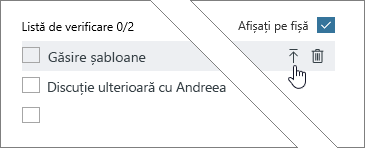
Ștergerea unui element din lista de verificare
Nu mai aveți nevoie de un element din lista de verificare? Selectați activitatea pentru a-i afișa detaliile, indicați spre un element din lista de verificare, apoi alegeți Eliminare element din lista de verificare.